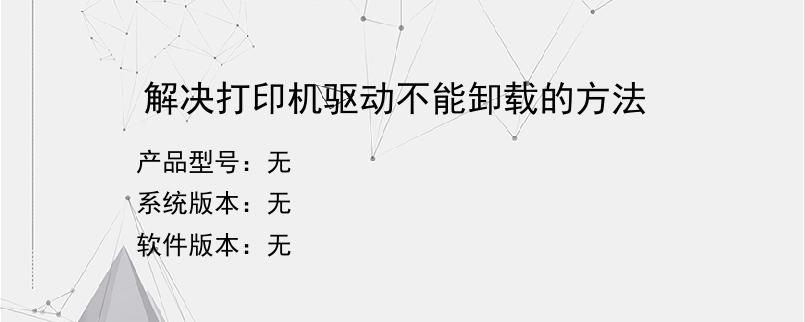导读:操作步骤/方法1删除驱动时提示该驱动正在使用中,不能删除。如下图所示:2按快捷键【Windows+R】打开运行窗口,输入【services.msc】,点击【确定】。如下图所示:3在后台服务列表中,找到【PrintSpooler】服务。如下图所示:4鼠标右键点击【PrintSpooler】,弹出菜单栏,点击【停止】。如下图所示:5按快捷键【Windows+R】打开运行窗口,输入【spool】,点击【...
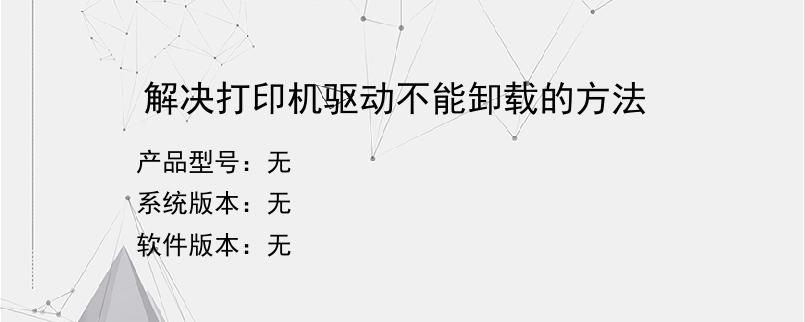
操作步骤/方法
1
删除驱动时提示该驱动正在使用中,不能删除。如下图所示:
2
按快捷键【Windows+R】打开运行窗口,输入【services.msc】,点击【确定】。如下图所示:
3
在后台服务列表中,找到【PrintSpooler】服务。如下图所示:
4
鼠标右键点击【PrintSpooler】,弹出菜单栏,点击【停止】。如下图所示:
5
按快捷键【Windows+R】打开运行窗口,输入【spool】,点击【确定】。如下图所示:
6
把【PRINTERS】文件夹里的文件全部删除。(注意,如删除该文件夹,可能会删除其它打印机的驱动)如下图所示:
7
返回到【PrintSpooler】服务,鼠标右键点击【PrintSpooler】,弹出菜单栏,点击【启动】。如下图所示:
8
选中需要删除的打印机,点击【删除设备】。如下图所示:
9
选中任意打印机,点击【打印服务器属性】。如下图所示:
10
最后依次点击【驱动程序】——选中【需要删除的打印机驱动】——点击【删除】——点击【确定】即可。如下图所示:
END
以上就是小编为大家介绍的解决打印机驱动不能卸载的方法的全部内容,如果大家还对相关的内容感兴趣,请持续关注上海建站网!
标签:
内容声明:网站所展示的内容均由第三方用户投稿提供,内容的真实性、准确性和合法性均由发布用户负责。上海建站网对此不承担任何相关连带责任。上海建站网遵循相关法律法规严格审核相关关内容,如您发现页面有任何违法或侵权信息,欢迎向网站举报并提供有效线索,我们将认真核查、及时处理。感谢您的参与和支持!